win10软件打开后闪退为什么 win10电脑打开软件闪退如何解决
更新时间:2022-09-15 11:46:21作者:huige
我们在使用电脑时,都会需要用到各种软件,可是最近有win10系统用户却碰到这样一个问题,就是软件打开后就自动闪退,导致无法正常使用,遇到这样的问题该如何解决呢,不用紧张,这就给大家介绍一下win10电脑打开软件闪退的详细解决方法。
推荐:win10系统下载64位
方法一:
1、首先,打开开始菜单,输入设置,然后在页面上选择“更新和安全性”,如下所示。
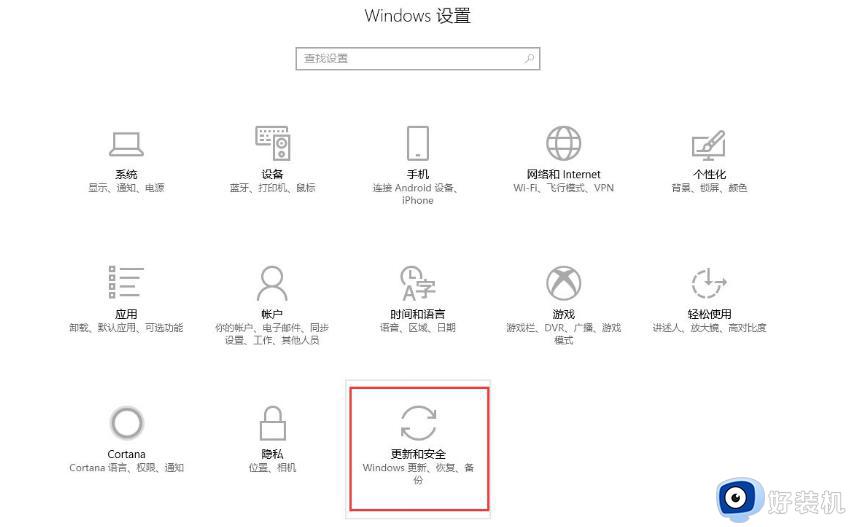 2、单击Windows Update中的“检查更新”,安装所有更新并重新启动。如下所示。
2、单击Windows Update中的“检查更新”,安装所有更新并重新启动。如下所示。
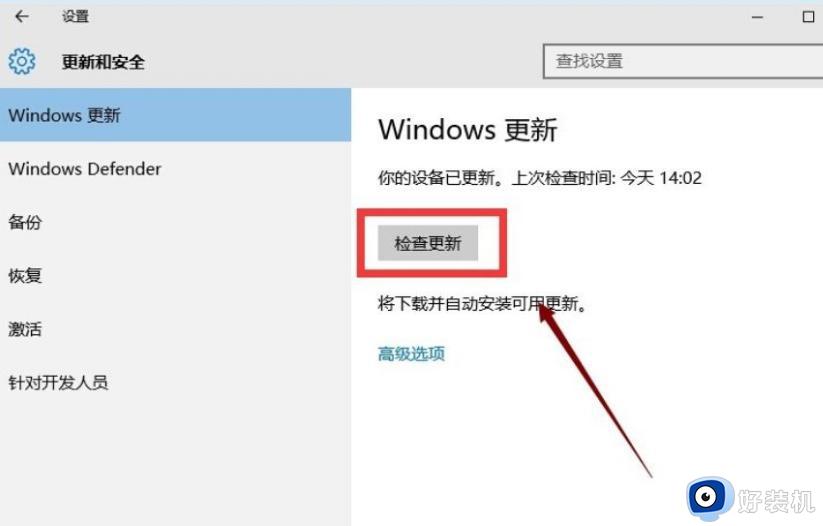 方法二:
方法二:
1、按“ win + r”组合键打开运行窗口,在运行窗口中输入“ wsreset”,然后单击“确定”,如下所示。
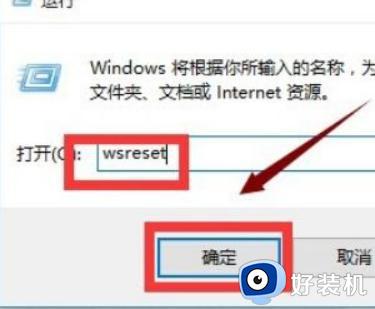 上述给大家讲述的就是win10软件打开后闪退的详细解决方法,如果你刚好也有碰到一样的情况,那就按照上面的方法来进行解决。
上述给大家讲述的就是win10软件打开后闪退的详细解决方法,如果你刚好也有碰到一样的情况,那就按照上面的方法来进行解决。
相关教程:
win10打开某些软件闪退
win10软件打开后闪退为什么 win10电脑打开软件闪退如何解决相关教程
- win10打开软件闪退怎么办 win10打开软件后闪退处理方法
- office2013在win10系统上闪退为什么 win10打开office2013闪退的解决方法
- win10软件一直闪退的解决方法 win10软件一直闪退怎么办
- win10cad2010闪退怎么办 win10cad2010闪退的解决方法
- Win10打开rar文件闪退什么原因 Win10打开rar文件闪退的解决方法
- Win10打开rar文件时闪退什么原因 Win10如何解决打开rar文件时闪退问题
- 为何新装的win10软件闪退 新装win10系统软件闪退如何修复
- win10cad闪退的原因和解决方法 win10cad打开闪退怎么解决
- win101909文件夹闪退为什么 win10 1909打开文件夹老是闪退如何处理
- ps2020闪退是什么原因win10 ps2020闪退解决办法win10
- win10计算器打不开怎么办 如何解决win10系统无法打开计算器
- win10蓝屏错误代码0x000000c2怎么回事 解决win10蓝屏错误代码0x000000c2的方法
- win10硬盘出现“Ultra DMA CRC错误计数”的解决方法
- 怎么设置让win10显示实时网速 win10桌面显示实时网速的方法
- 如何解决win10lol无法初始化图形设备 win10lol无法初始化图形设备的解决步骤
- win10外接显示器怎么设置 win10连接外接显示器的方法教程
win10教程推荐
- 1 win10计算器打不开怎么办 如何解决win10系统无法打开计算器
- 2 win10共享文件夹怎么在另一个电脑查看 win10共享文件夹另外一台电脑如何找到
- 3 win10关闭每次打开应用的通知设置方法 如何关闭win10每次点开软件都提醒
- 4 win10实时保护关不掉怎么办 win10实时保护关闭不了如何解决
- 5 win10把硬盘识别成移动硬盘怎么办 win10硬盘变成可移动设备处理方法
- 6 win10电脑拷贝记录怎么查 win10如何查看拷贝记录
- 7 win10需要新应用打开此ms-gaming怎么办?win10提示“需要新应用打开此ms-gamingoverlay”如何解决
- 8 win10窗口文件夹重叠显示怎么办 win10电脑文件夹窗口层叠解决方法
- 9 win10的恢复重置此电脑在哪里 win10怎么恢复出厂设置重置电脑
- 10 win10电脑密码忘了怎么打开电脑 win10电脑开机密码忘了怎么解除
